Browst man im Internet und stößt auf eine Mailadresse (mailto), an die man eine Mail schicken möchte, drückt einem Windows das falsche E-Mail-Programm aufs Auge
Damit Ihr E-Mail-Client die E-Mail-Adressen auf Webseiten (mailto) öffnet, sollten Sie erst schauen, ob er der Standard-E-Mail-Client ist. Wenn Sie mehrere E-Mail-Clienten installiert haben, sollten Sie sich immer für einen als "Standard" entscheiden und bei den anderen Clienten unbedingt die Option deaktivieren, damit nicht ständig die Nachfrage erscheint "[E-Mail-Programmname] ist derzeit nicht als Standardmanager für E-Mail eingerichtet. Soll [E-Mail-Programmname] als Standard-Manager eingerichtet werden?".
Dann können Sie auch über das Kontextmenü "Senden an -> "E-Mail-Empfänger" Ihren E-Mail-Clienten starten.
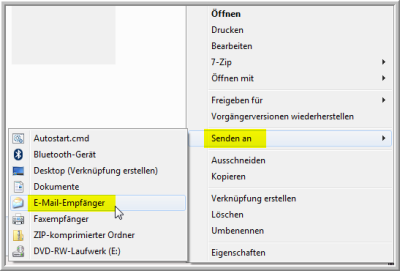
Im Windows-System den Standard-E-Mail-Clienten festlegen
Unter Windows XP geht dies über Systemsteuerung - "Software" - auf der linken Seite -> Programmzugriff und -standards festlegen. Aktivieren Sie den Punkt "Benutzerdefiniert" und klappen Sie dann die Kategorie auf, indem Sie auf die 2 kleinen Pfeile klicken. Unter "Wählen Sie ein E-Mail-Standardprogramm aus" und markieren Sie zuerst Ihr E-Mail-Programm, z.B. "Mozilla Thunderbird", und klicken auf [OK]. Schauen Sie, ob sich im Windows Explorer "Senden an" -> "E-Mail-Empfänger" Ihr E-Mail-Client öffnet. Wenn ja und wenn Sie mit mehreren E-Mail-Programmen arbeiten, ändern Sie unter "Programmzugriff und -standards festlegen" den Punkt auf "Aktuelles E-Mail-Programm verwenden" und bestätigen mit [OK]. Sie sollten nur nicht 2 E-Mail-Programme parallel laufen lassen.
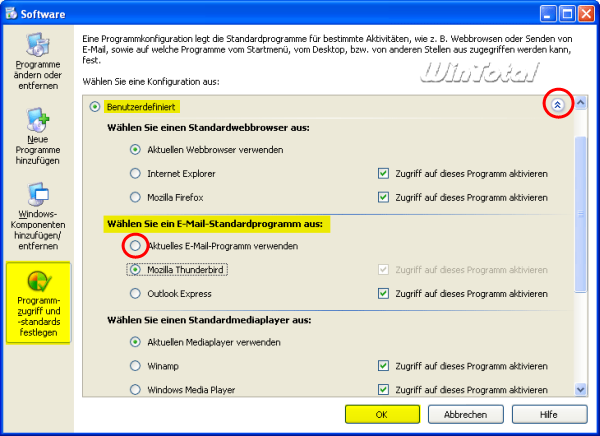
Auch wenn "Mozilla Thunderbird" als Option vorhanden ist und Sie Thunderbird auch als Standard-E-Mail-Client verwenden, sollten Sie immer die Option "Aktuelles E-Mail-Programm verwenden" auswählen, wenn Sie mehrere E-Mail-Programme verwenden. Das gilt auch für den "Standardbrowser", wenn Sie neben Internet Explorer z.B. noch Mozilla Firefox verwenden ("Aktuellen Browser verwenden"). In Ihrem E-Mail-Programm selbst sollten Sie die Option "Standard" definieren.
Unter Windows Vista, Windows 7 und Windows 8 funktioniert dies über Standardprogramme in der Systemsteuerung.
Es gibt 3 Optionen, die für das Standard-E-Mailprogramm relevant sind.
- Standardprogramme festlegen
Wenn hier Ihr E-Mail-Client unter "Programme" auf der linken Seite aufgeführt ist, klicken Sie Ihr E-Mail-Programm einmal an und klicken dann auf "Dieses Programm als Standard festlegen" und [OK].
Wenn Ihr E-Mail-Client nicht aufgeführt ist, fahren Sie mit dem nächsten Punkt fort.

- Dateityp oder Protokoll einem Programm zuordnen"
Unter "Protokolle" (ganz unten) klicken Sie auf MAILTO, dann auf den Button "Programm ändern..." und wählen Ihr E-Mail-Programm aus, das "Standard" werden soll.
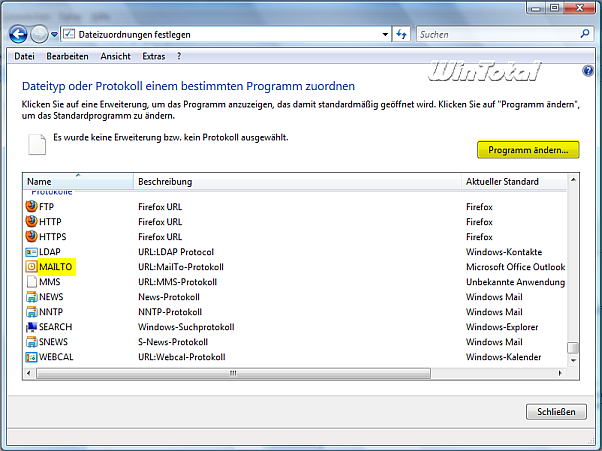
- Programmzugriff und Computerstandards festlegen
Aktivieren Sie den Punkt "Benutzerdefiniert" und klappen Sie dann die Kategorie auf, indem Sie auf die 2 kleinen Pfeile klicken.
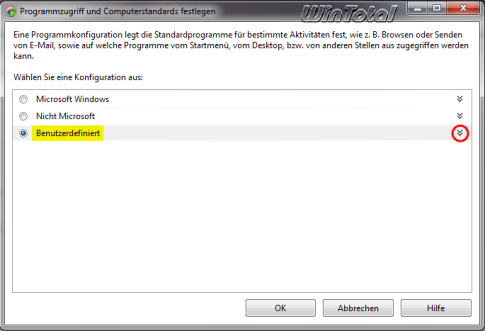
Unter "Wählen Sie ein E-Mail-Standardprogramm aus" markieren Sie zuerst Ihr E-Mail-Programm, z.B. "Microsoft Office Outlook", und klicken auf [OK]. Schauen Sie, ob sich über den Windows Explorer "Senden an" -> "E-Mail-Empfänger" Ihr E-Mail-Client öffnet. Wenn ja und wenn Sie mit mehreren E-Mail-Programmen arbeiten, ändern Sie unter "Programmzugriff und -standards festlegen" den Punkt auf "Aktuelles E-Mail-Programm verwenden" und bestätigen mit [OK]. Sie sollten nur nicht 2 E-Mail-Programme parallel laufen lassen.
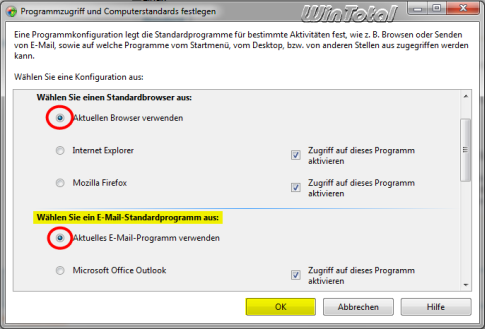
Auch wenn "Microsoft Office Outlook" als Option vorhanden ist und Sie Outlook auch als Standard-E-Mail-Client verwenden, sollten Sie immer die Option "Aktuelles E-Mail-Programm verwenden" auswählen, wenn Sie mehrere E-Mail-Programme verwenden.
Das gilt auch für den "Standardbrowser", wenn Sie neben Internet Explorer noch z.B. Mozilla Firefox verwenden ("Aktuellen Browser verwenden"). In Ihren E-Mail-Programm selbst sollten Sie die Option "Standard" definieren.
Zu den Optionen Standardprogramme kommen Sie auch über die Internetoptionen in der Systemsteuerung bzw. über den Internet Explorer über die Menüzeile "Extras" - Internetoptionen - Registerkarte "Programme" - unter "Internetprogramme" - Button "Programme festlegen" oder auch über das Windows Startmenü, dann auf der rechten Seite "Standardprogramme".

Im E-Mail-Programm selbst den "Standard" festlegen
Outlook 2002/2003/2007
Menü "Extras" - Optionen - Registerkarte "Weitere"
Outlook als Standardprogramm für E-Mail, Kontakte und Kalender einrichten aktivieren

Outlook 2010
Datei - Optionen - Registerkarte "Allgemein"
Outlook als Standardprogramm für E-Mail, Kontakte und Kalender einrichten aktivieren
Outlook Express/Windows Mail
In Outlook Express/Windows Mail selbst unter Menü "Extras" - Optionen - Allgemein - "Anwendung ist der Standard-Mailhandler" Button "Als Standard" anklicken
WinTotal Tipp: für Windows Mail aus Windows Vista und Outlook-Express.
Thunderbird
Extras - Einstellungen - Allgemein - unter "Standard-Anwendung"
Beim Starten prüfen, ob Thunderbird als Standard-Anwendung registriert ist
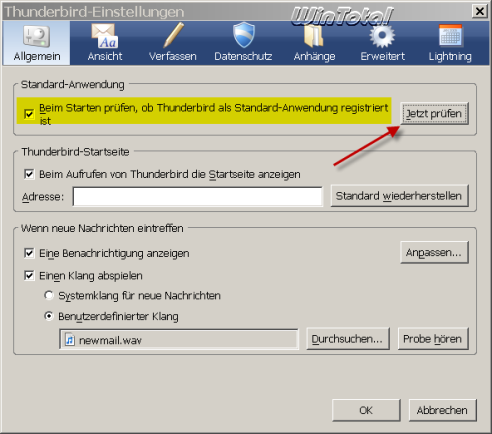
Opera
Extras - Einstellungen - Erweitert - Programme - Protokoll mailto - "Bearbeiten" - In Opera öffnen
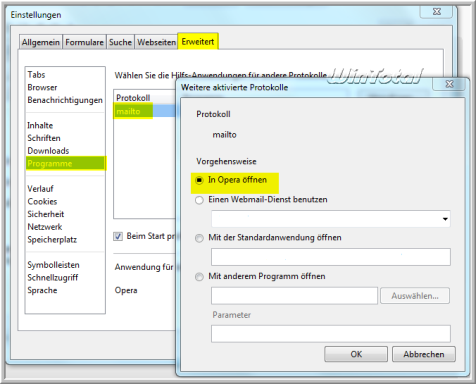
IncrediMail
Menü Werkzeuge/Optionen - Reiter "Allgemein" - unter "Standard E-Mail-Client" Button Als Standard

Den Standard-E-Mail-Client im Firefox definieren
Geben Sie in der Adressleiste about:config ein...
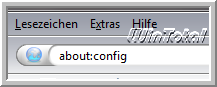
...und dann network.protocol-handler.external.mailto in der Filterleiste.
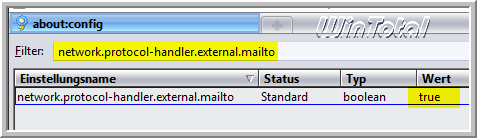
Der Einstellungsname sollte den Wert true haben - falls nicht, ändert man dies mit einem Doppelklick auf den Wert.
Im Firefox-Menü unter "Extras" - Einstellungen - "Anwendungen" geben Sie in der Suchleiste mailto ein, wählen unter "Aktion" den E-Mail-Standard-Client aus, den Sie auch im System unter "Standardprogramme" schon festgelegt haben, und bestätigen mit [OK].
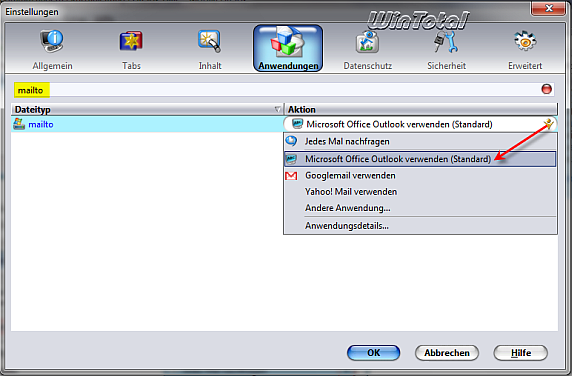
In der Registry kontrollieren, ob Ihr E-Mail-Programm als "Standard" eingetragen ist
Start - Ausführen: regedit [OK]
Unter
sollte unter (Standard) Ihr Standard-E-Mail-Programm als Datenwert stehen.
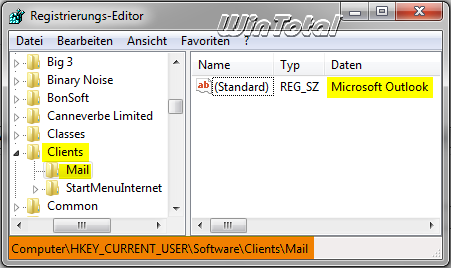


 Ø 4,57
Ø 4,57